Como consertar o Diablo IV que não conseguiu abrir um erro crítico de arquivo?
Neste artigo, tentaremos resolver o erro “Não foi possível abrir um arquivo crítico” que os jogadores de Diablo 4 encontram após executar o jogo.

Os jogadores de Diablo 4 encontram o erro "Não foi possível abrir um arquivo crítico" após executar o jogo e seu acesso ao jogo é restrito.
Se você encontrar esse tipo de problema, poderá resolvê-lo seguindo as sugestões abaixo.
O que é que Diablo IV não conseguiu abrir um erro crítico de arquivo?
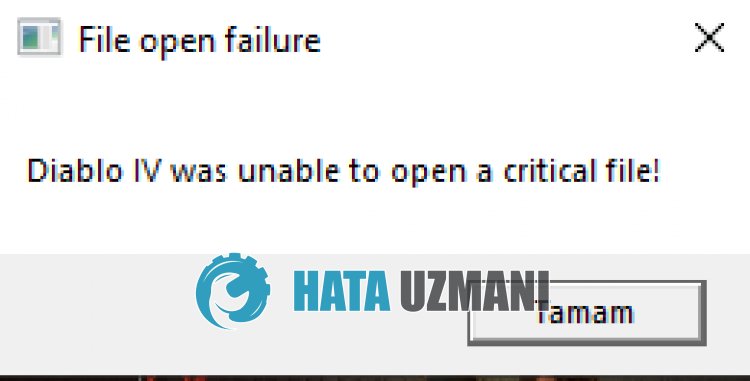
Afirma-se que os usuários do Xbox Game Pass e do Battle.net encontram esse erro.
Esse erro geralmente ocorre porque o arquivo do jogo não pode serlido corretamente.
Além disso, se o jogo não estiver atualizado, ocorrerá o erro "Diablo IV não conseguiu abrir um arquivo crítico!".
Para isso, forneceremos informações sobre como corrigir o erro com algumas sugestões.
Como consertar o Diablo IV que não conseguiu abrir um erro crítico de arquivo?
Para corrigir esse erro, você pode resolver o problema seguindo as sugestões abaixo.
1-) Atualizar Diablo 4
Se o Diablo 4 não estiver atualizado, você encontrará muitos erros e não conseguirá executar o jogo.
Portanto, você pode eliminar o problema atualizando o Diablo 4.
- Execute o aplicativo Xbox.
- Clique com o botão direito no jogo "Diablo IV" à esquerda.
- Em seguida, clique em "Gerenciar".
- Na janela que se abre, acesse o menu "Arquivos" e clique no botão "Verificar atualizações".
Se uma nova atualização estiver disponível, baixe-a, instale-a e verifique-a.
Usuários do Battle.net, após executar o aplicativo, selecionem o jogo Diablo IV e atualizem e verifiquem se o botão "Atualizar" aparece em vez do botão "Jogar" .
2-) Excluir pasta Battle.net
O aplicativo Battle.net armazena arquivos de cache na pasta ProgramData.
Se ocorrer algum dano nesta pasta, você não conseguirá iniciar o jogo e encontrará vários erros.
Para isso, excluiremosapasta Battle.net e reconfiguraremos os arquivos de cache.
Antes de realizar o processo, feche completamente o aplicativo Battle.net e Diablo 4 usando o gerenciador de tarefas.
- Digite "Executar" na tela Iniciar pesquisa e abra-a.
- Digite "%programdata%" na tela de pesquisa e clique no botão "OK".
- Na nova janela que se abre, encontreapasta "Battle.net" e exclua-a.
Após esse processo, execute o jogo Diablo 4 e verifique.
3-) Reparar Diablo 4
Danos à pasta do jogo Diablo 4 farão com que você encontre muitos erros.
Portanto, podemos eliminar o problema reparandoapasta Diablo 4.
- Execute o aplicativo Xbox.
- Clique com o botão direito no jogo "Diablo IV" à esquerda.
- Em seguida, clique em "Gerenciar".
- Na janela que se abre, acesse o menu "Arquivos" e clique no botão "Verificar e Reparar".
Depois queaverificação e o reparo do arquivo forem concluídos, execute o jogo e verifique.
Usuários do Battle.net, após executar o aplicativo, selecionem o jogo Diablo IV e cliquem no ícone de engrenagem ao lado do botão "Jogar" e reparem o arquivo do jogo clicando em "Reparar ".








![Como corrigir o erro do servidor do YouTube [400]?](https://www.hatauzmani.com/uploads/images/202403/image_380x226_65f1745c66570.jpg)




















